pdf怎么删除里面的文字?四种简单方法介绍
pdf怎么删除里面的文字?PDF作为一种流行的电子文档格式,在日常工作和学习中被广泛应用。然而,有时我们需要对PDF文档进行修改,例如删除其中的文字。在接下来的内容中,本文将分享四种简单好用的方法,无论是需要快速在线处理,还是追求专业的编辑效果,都能在这里找到答案。

方法一:使用迅捷PDF转换器在线网站
迅捷PDF转换器在线网站是一个功能丰富的在线工具,它提供了多种PDF转换和编辑功能,其中就包括PDF删除文字的功能。使用该网站的优势在于无需安装任何软件,只要有网络连接,就可以随时随地进行操作。而且它支持多种文件格式的转换,操作简单快捷,界面友好,即使是初学者也能轻松上手。
操作步骤:
1.进入在线网站,在网站的功能栏中找到【PDF删除文字】功能,点击进入。

2.通过页面中间的【点击选择文件】按钮,上传需要操作的PDF文件。
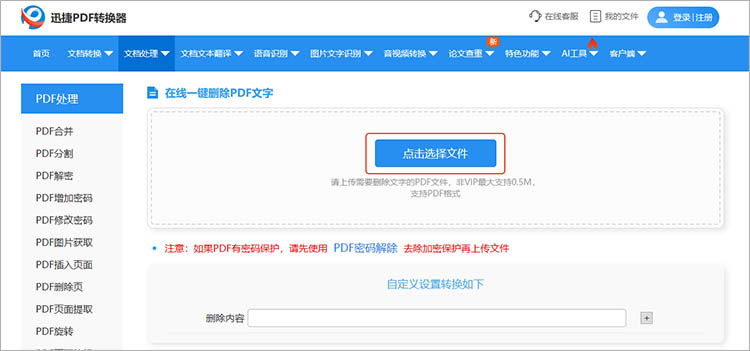
3.文件上传成功后,在下方的文本框中输入需要删除的文字内容,点击【开始删除】,网站就会按照设置进行操作。
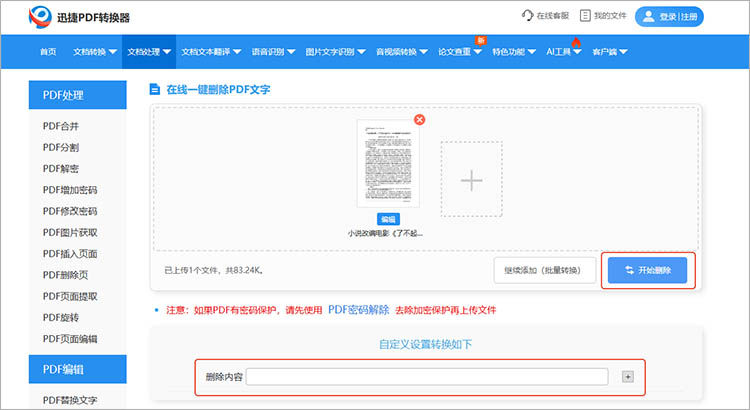
4.删除完成后,网站会给出【立即下载】按钮,可以点击保存处理后的文件。
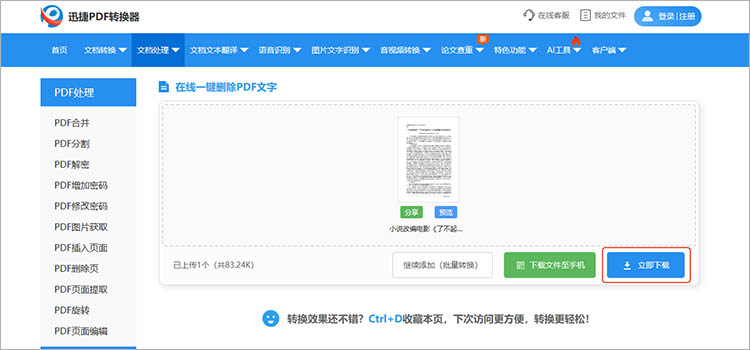
方法二:使用迅捷PDF编辑器
迅捷PDF编辑器是一款专业的PDF编辑软件,它提供了丰富的编辑功能,包括文字的添加、删除、修改等。该软件的优势在于功能多样,操作直观,能够满足用户对PDF文档的各种编辑需求。
操作步骤:
1.下载并安装迅捷PDF编辑器,点击【打开PDF文件】,选择需要删除文字的PDF文档导入软件。
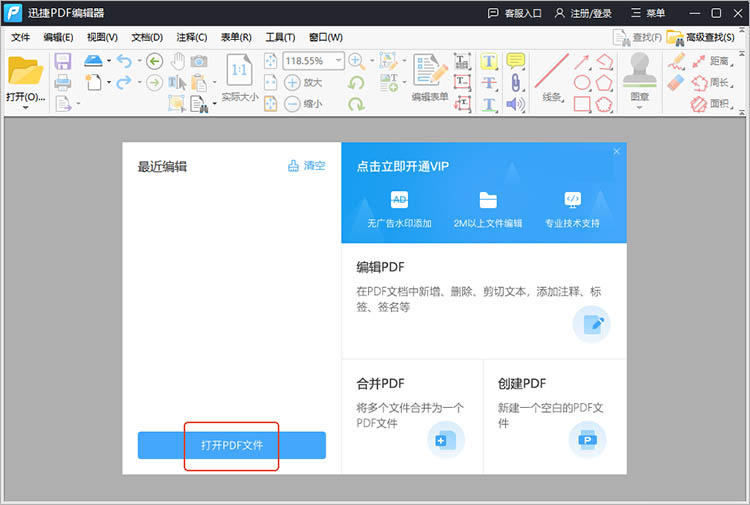
2.在编辑界面,点击【工具】-【内容编辑】,勾选启用【内容编辑工具】。
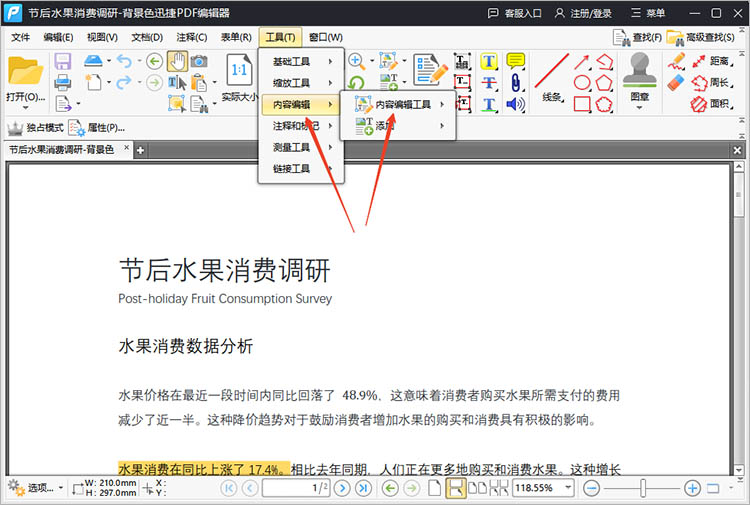
3.在编辑模式下,可以使用鼠标选中需要删除的文字,然后按下【Delete】键来删除文字。
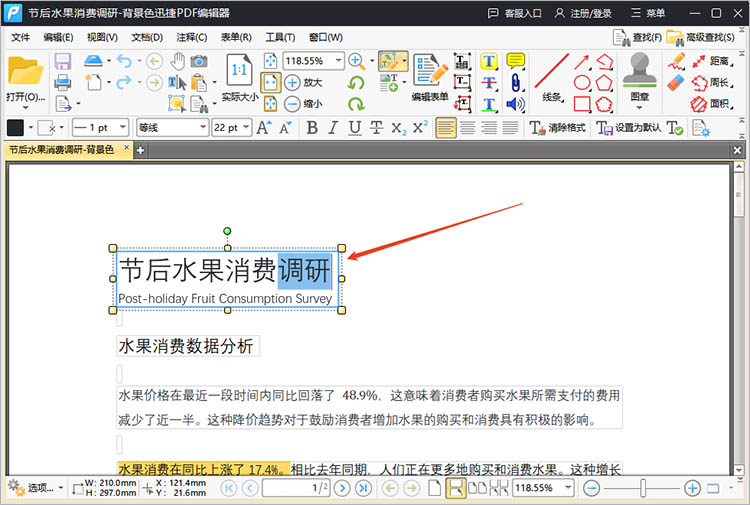
4.删除完成后,点击【文件】-【保存】/【另存为】,保存修改后的文件。
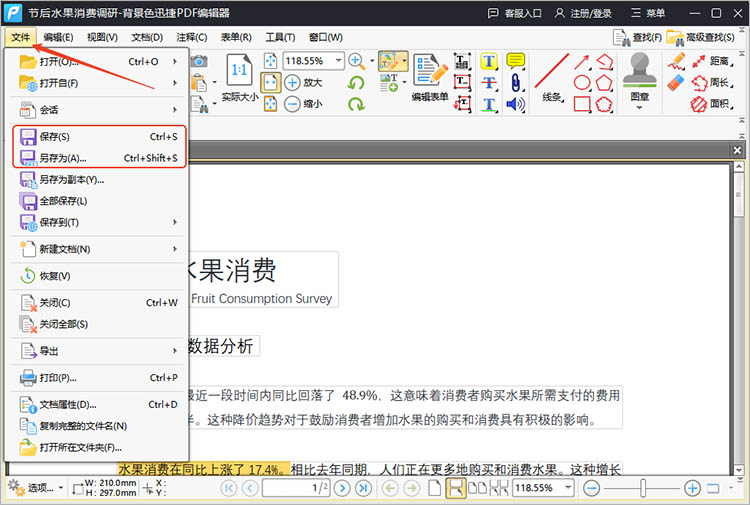
方法三:使用Adobe Acrobat
Adobe Acrobat提供了多样的PDF编辑功能,包括文字的删除。使用Adobe Acrobat的优势在于它是一款专业的PDF处理软件,功能多样且稳定可靠。它还支持多种语言和操作系统,具有广泛的兼容性。
操作步骤:
1.打开Adobe Acrobat软件,点击【文件】菜单,选择【打开】选项,找到并打开需要删除文字的PDF文档。
2.在文档打开后,点击工具栏中的【编辑 PDF】工具。使用鼠标选中需要删除的文字,然后按下“Delete”键或者右键点击选择【删除】 选项来删除文字。
3.删除文字后,点击【文件】菜单,选择【保存】选项,将修改后的PDF文档保存到本地计算机。
方法四:使用OCR技术
当PDF文档中的文字无法直接编辑时,可以将其转换为可编辑的文本,然后再进行删除操作。这种方法的优势在于它能够处理各种格式的PDF文档,包括扫描件等,适用范围广泛。
操作步骤(以迅捷PDF转换器为例):
1.启动迅捷PDF转换器,在软件首页找到【文件转Word】功能,将需要转换的文件导入到软件中。
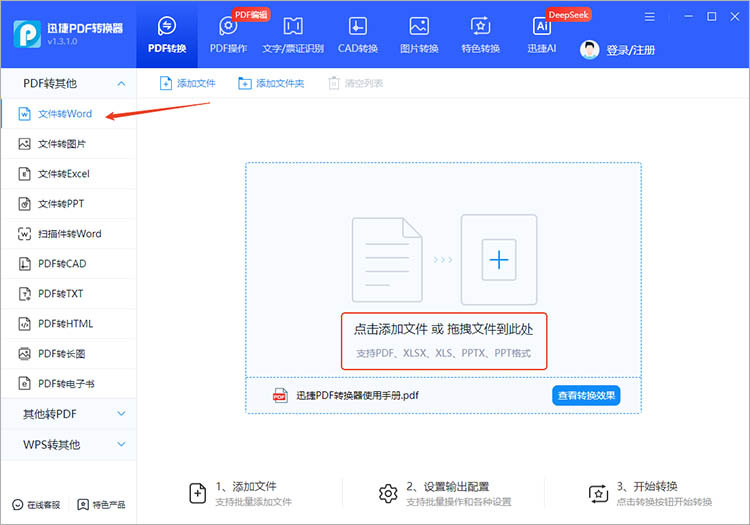
2.在转换界面中,对转换参数进行调整。点击右下角的【开始转换】按钮,等待软件完成转换。
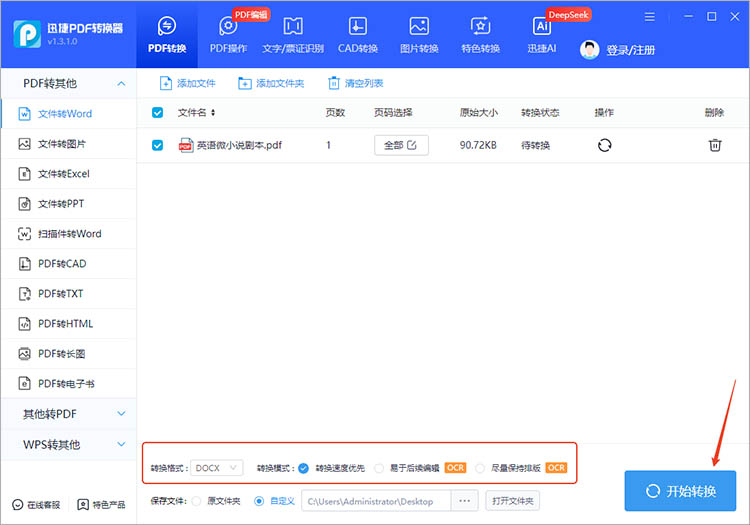
3.转换完成后,打开转换后的Word的文件,对其中的文字进行删除操作。
4.将处理后的Word文件再次导入迅捷PDF转换器,完成Word转PDF的操作即可。
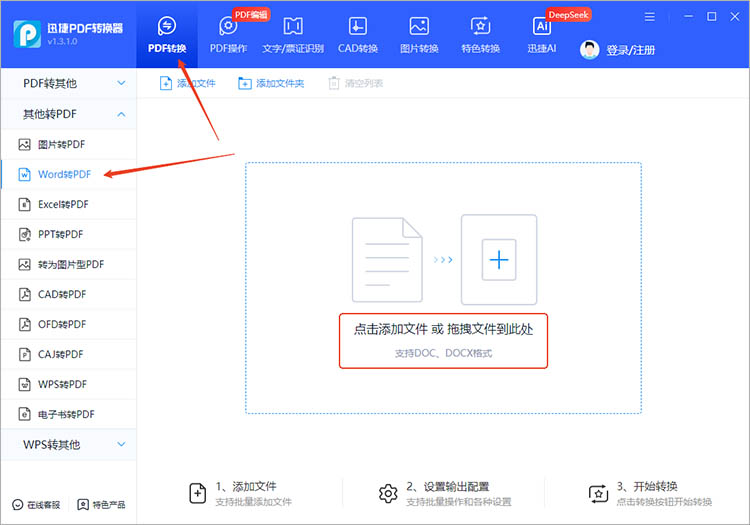
综上所述,通过上述的四种方法,可以有效解决“pdf怎么删除里面的文字”这一难题。不同方法各有优势,大家可根据自身需求和使用场景,灵活选择合适的方式,轻松完成PDF文字删除操作。
相关文章
怎么删除pdf中的图片?优化文档内容的三个方法分享
怎么删除pdf中的图片?在现代社会,已成为用户共享和保存文档的重要格式之一。然而,在某些情况下,PDF文档中的图片可能会影响文件的可读性或传递的信息。这时,及时删除PDF中的图片,优化文档内容就显得尤为重要。本文将介绍三种常见的方法,帮助你有效地完成PDF图片删除的工作。
pdf编辑页码怎么设置?3种方法让你轻松掌握
pdf编辑页码怎么设置?在现代办公环境中,PDF文档被广泛应用,其中页码的设置对文档的规范性和完整性具有重要意义。无论是报告、合同还是论文,适当的页码可以帮助读者更好地跟踪内容,提升文档的可读性。本文将详细介绍三种方法,帮助你轻松掌握PDF添加页码的技巧,一起来看看吧。
pdf水印加密怎么设置?3个保护文档安全的实用技巧
pdf水印加密怎么设置?在当今数字化办公环境中,PDF 文件因其格式稳定、兼容性强而被广泛使用。而为PDF文档添加水印,是一种常见的保护手段,可以有效地防止文档被未经授权的复制、修改或滥用。本文将详细介绍三种实用的方法,帮助大家轻松完成PDF添加水印,保护文档安全。
pdf文件如何添加水印?四个方法轻松学会
pdf文件如何添加水印?在很多情况下,我们会需要为PDF文件添加水印,以保护版权、增加品牌认知或提供文档的机密性。本文将介绍四种简单易行的方法,帮助小伙伴们快速完成PDF添加水印的需求。无论是专业设计师还是普通办公人员,都能通过这些方法,为自己的PDF文档增添一层专属的保护屏障。
pdf更改背景颜色的方法详解,三种方法快速搞定
在现代办公和学习中,PDF文件因其跨平台兼容性和不可篡改性而广受欢迎。然而,有时候默认的白色背景可能并不适合所有场景,比如需要为演示文稿添加品牌颜色,或者为了提升可读性而调整背景色调。本文将详细介绍三种快速“pdf更改背景颜色”的方法,让你轻松搞定PDF背景颜色的个性化设置。

 ”
” ”在浏览器中打开。
”在浏览器中打开。

